Jika anda mahu imej anda hanya dipaparkan dalam reka letak yang dipilih dan tidak mahu membesarkan imej, anda boleh melumpuhkan pemapar imej besar dengan bantuan CSS/HTML/script override.
Cari kod yang berkaitan:
- Salin keseluruhan skrip yang dinyatakan di bawah. Ini akan berfungsi pada semua susun atur grid.
<script type='text/javascript'>
$(document).ready(function () {
setInterval(function(){
$('.stage-spacing .grid-item').removeClass('js-grid-item');
}, 1000);
});
</script>
<style>
#photo-gallery .grid .grid-item {
cursor: inherit;}
</style>
- Salin keseluruhan skrip yang dinyatakan di bawah. Ini akan berfungsi pada peluncur menegak dan peluncur menegak susun atur terperinci.
<script type='text/javascript'>
$(document).ready(function () {
setInterval(function(){
$('.stage-spacing .slideshow-item').removeClass('js-slideshow-item');
}, 1000);
});
</script>
<style>
@media screen and (min-width: 1024px){
.vert-slideshow .slideshow-item img {
cursor:inherit !important;
}}
</style>- Salin keseluruhan skrip yang dinyatakan di bawah. Ini akan berfungsi pada a susun atur imej tunggal.
<script type='text/javascript'>
$(document).ready(function () {
setInterval(function(){
$('.stage-spacing .lslide').removeClass('js-slideshow-item');
}, 1000);
});
</script>
<style>
.light-slider .lslide img { cursor:inherit !important;}
</style>- Salin keseluruhan skrip yang dinyatakan di bawah. Ini akan berfungsi peluncur dan peluncur dengan susun atur imej tatal.
<script type='text/javascript'>
$(document).ready(function () {
setInterval(function(){
$('.stage-spacing .list-active').removeClass('js-slideshow-item');
}, 1000);
});
</script>
<style>
@media screen and (min-width: 1024px){
.slidee li.list-active {
cursor:inherit !important;
}}
</style>Ikuti langkah di bawah untuk menggunakan kod:
- Selepas menyalin kod yang berkaitan, pergi ke Tetapan (1).
- Dalam Skrip Luaran (2), tampal kod di dalam bahagian (3).
- Memukul Jimat (4) butang untuk menyimpan perubahan dalam studio.
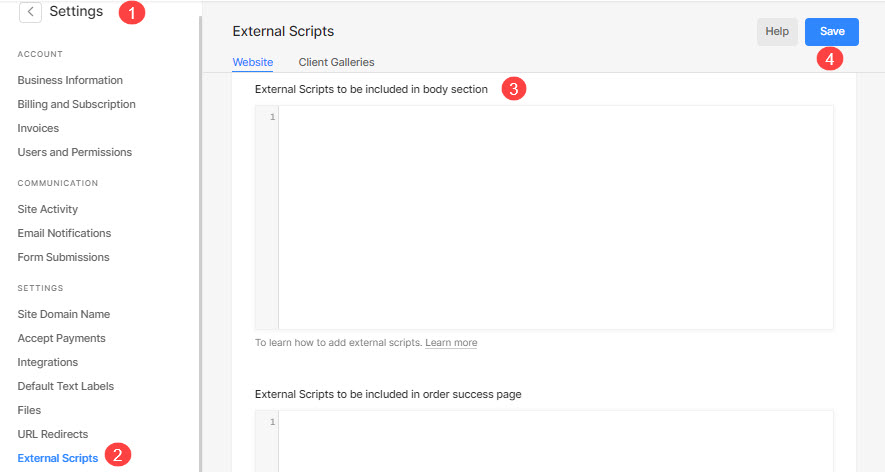
Sekarang, muat semula tapak untuk menyemak perubahan pada tapak langsung.
